В этом уроке рассмотрим с вами на конкретном примере, как в DataLens можно определить сезонность, а именно – в какие месяцы больше или меньше всего продаж.
Предположим, что у нас есть некая задача – определить сезонность продаж, либо каких-то еще показателей в разрезе по месяцам. То есть в какой именно месяц бывает больше или меньше всего продаж.
Немного теории.
Но для начала разберем, что вообще такое сезонность и как она рассчитывается.
Что такое сезонность?
Сезонность — это зависимость периодов повышенного спроса на продукцию от климатических условий, смены времён года и наступления праздников. Она влияет на продажи товаров, которые зависят от времени года, дня недели, погодных условий и праздничных дат.
Виды сезонного спроса:
- Умеренная сезонность — товары покупают в течение всего года, колебания в продажах не превышают 0–20%.
- Яркая сезонность — изменение спроса в зависимости от времени года и колебаний температуры на улице, разница в продажах по месяцам может достигать 30–40%.
- Жёсткая сезонность — продукция, которую клиенты покупают только в ограниченный период времени, разница в продажах в высокий и низкий сезоны достигает 50–100%.
Причины возникновения сезонности: время года, день недели, погодные условия, праздничные даты в календаре. На спрос нельзя повлиять кардинально, но предприниматели могут повысить его в несезон за счёт снижения цены и адаптации бизнес-процессов к колебаниям спроса.
Как рассчитывается сезонность?
Чтобы определить сезонность продаж, используйте формулу расчёта коэффициента сезонности. Вам понадобятся данные о продажах за несколько лет (минимум три) и статистика по месяцам.
Формула расчёта коэффициента сезонности:
Коэффициент сезонности = Объём продаж за месяц / Средний объём продаж за год
Средний объём продаж за год = Сумма объёмов продаж за все месяцы / 12
Рассчитайте коэффициент сезонности для каждого месяца и выведите общий коэффициент сезонности для всего года. Этот показатель поможет вам определить, какие товары имеют ярко выраженную сезонность, а какие — умеренную или низкую.
Либо можно сделать проще – просто рассчитать среднее значение за один и тот же месяц, но в разные годы. Таким методом тоже пользуются и его мы и рассмотрим сегодня.
Переходим к практике
А теперь перейдем к делу. Для определения сезонности нам понадобится некий массив данных с датами и суммами. Допустим, он будет такой. Некий датасет с выгрузкой таких данных.
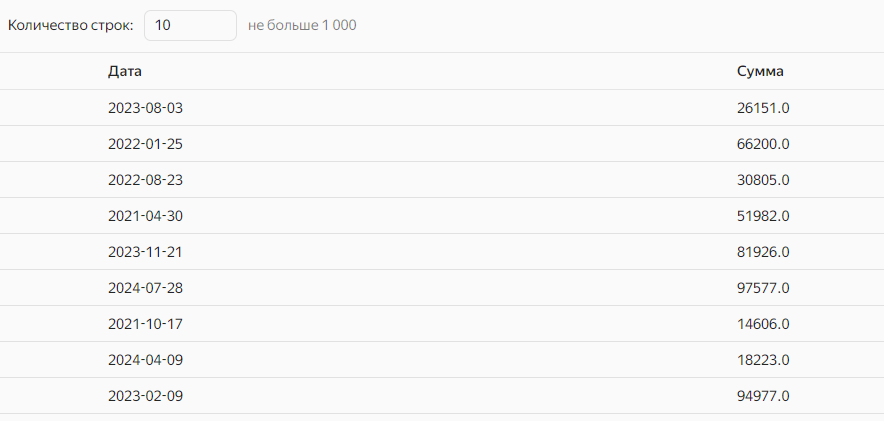
Раз нам нужно будет определить среднее значение продаж в месяце не зависимо от года, то получается, что из даты нам надо просто вытащить номер месяца. По этому номеру нам и надо будет рассчитать просто среднее значение.
Как несложно догадаться, сделать это можно с помощью функции MONTH(). Данная функция как раз возвращает номер месяца в дате.
Делается это очень просто.
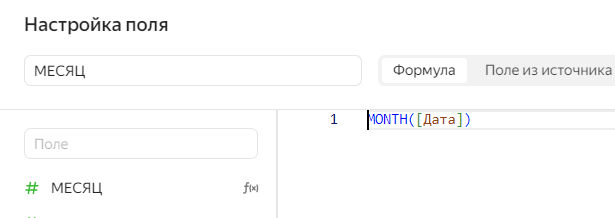
MONTH([Дата])Таким образом, мы получили новую колонку с номером месяца.
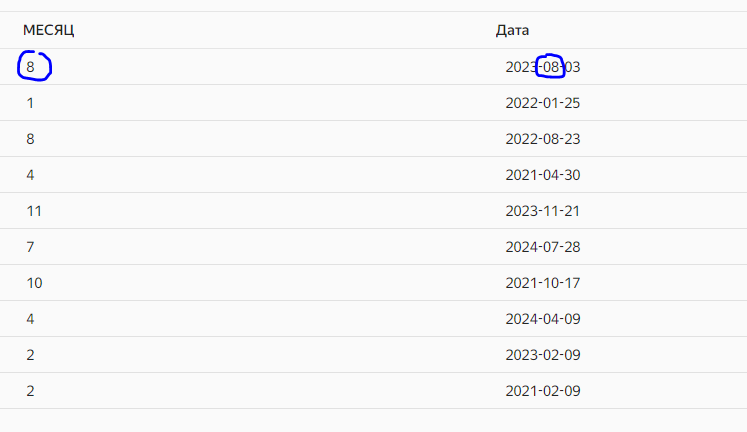
Но прежде, чем мы перейдем к расчеты сезонности, давайте наведем немного красоты и преобразуем наши цифры в названия месяцев. Делать это будем с помощью функции IF(), просто заменим цифру на текст.
Так и пишем, если месяц = 1, тогда это Январь. И так далее.
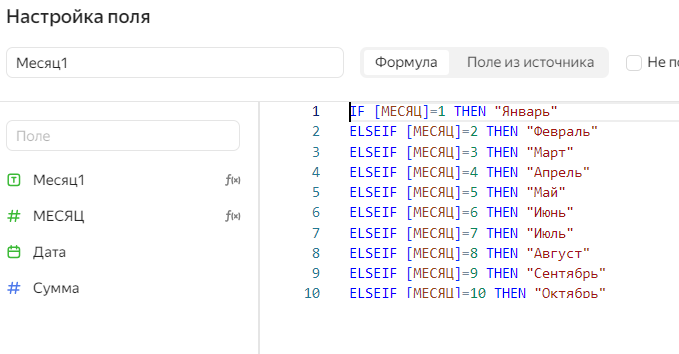
IF [МЕСЯЦ]=1 THEN "Январь"
ELSEIF [МЕСЯЦ]=2 THEN "Февраль"
ELSEIF [МЕСЯЦ]=3 THEN "Март"
ELSEIF [МЕСЯЦ]=4 THEN "Апрель"
ELSEIF[МЕСЯЦ]=5 THEN "Май"
ELSEIF [МЕСЯЦ]=6 THEN "Июнь"
ELSEIF [МЕСЯЦ]=7 THEN "Июль"
ELSEIF [МЕСЯЦ]=8 THEN "Август"
ELSEIF [МЕСЯЦ]=9 THEN "Сентябрь"
ELSEIF [МЕСЯЦ]=10 THEN "Октябрь"
ELSEIF [МЕСЯЦ]=11 THEN "Ноябрь"
ELSEIF [МЕСЯЦ]=12THEN "Декабрь"
END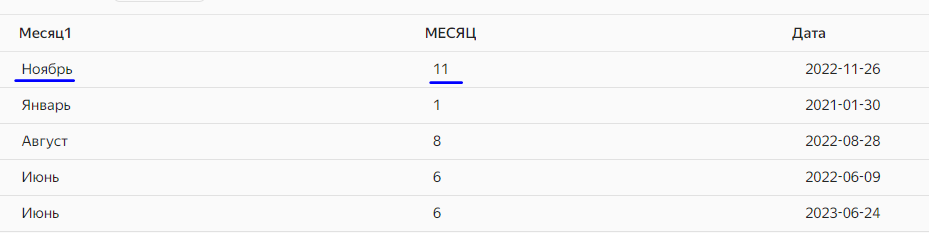
Все, теперь можно приступать к расчету сезонности и ее визуализации.
Создаем новый чарт-таблицу и перетягиваем в столбцы наше красивое название месяца и сумму.

По умолчанию на сумме у нас стоит тип агрегации Суммирование. А нам остается только изменить суммирование, на среднее. Далется это в настройках поля Сумма.
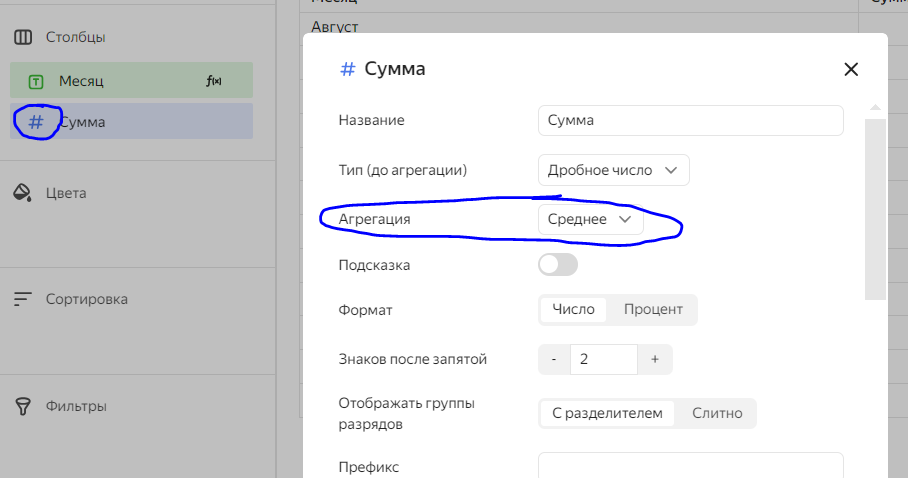
Вот и все, теперь наш чарт показывает нам средние значения месяца всего массива. Ну и для большей красоты давайте добавим сортировку, чтобы месяцы шли по порядку, а не алфавиту.
Для этого перетаскиваем номер месяца в раздел Сортировка. Обратите внимание, что сортируем мы по первому полю с номером месяца, а не названием. Догадались почему? Да, название месяца – это текст, а текст сортируется по алфавиту.
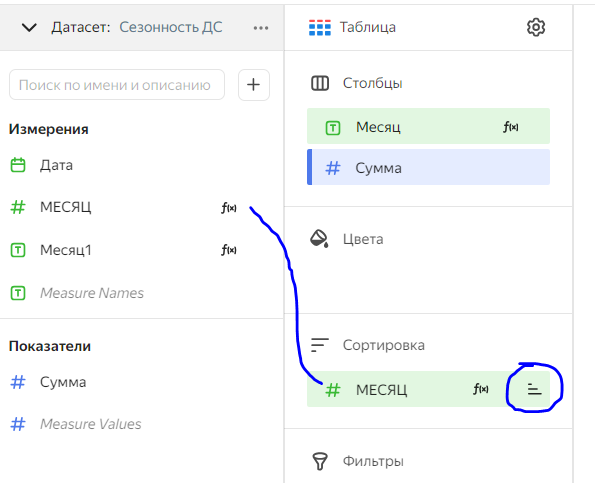
Вот и все. Теперь мы наглядно видим сезонность по месяцам и понимаем, в какие месяцы продаж больше.
Для еще большей наглядности можно для суммы добавить заливку.
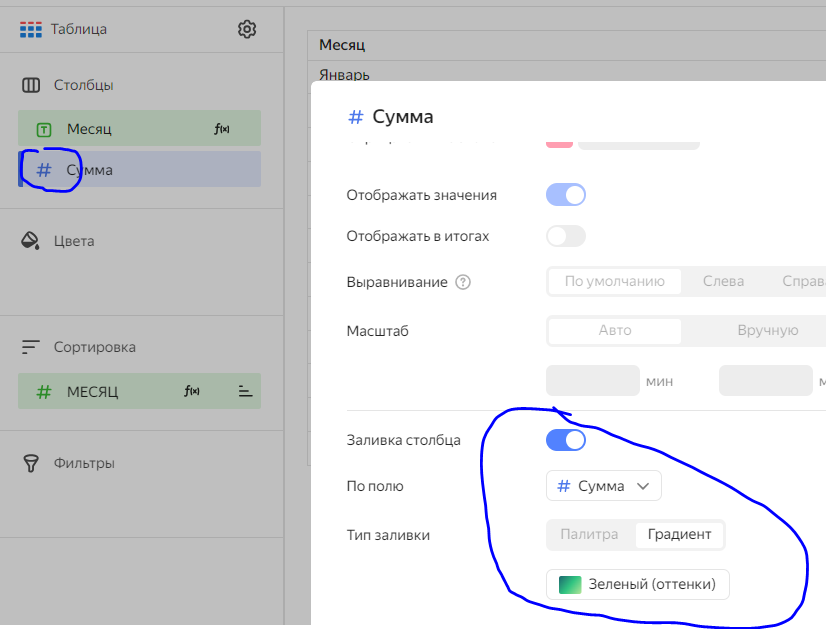
Смотрим результат. Получается, что больше всего продаж у нас в марте, июне и июле.
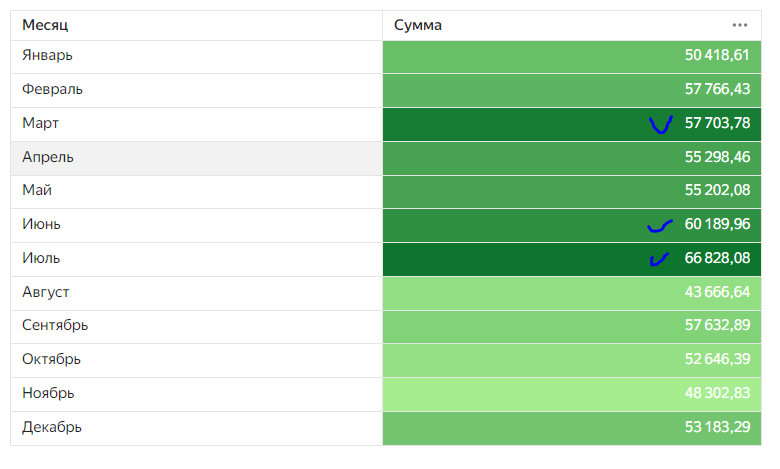
Надеюсь, данный урок был вам полезен!
Наши курсы
Более подробно о том, как именно сделать это, смотрите в подробном видеоуроке ниже.
Более подробно, как это сделать, можно посмотреть тут.
Если вам понравился урок, то можете поддержать проект по кнопке ниже. Это очень поможет делать для вас больше интересных и полезных выпусков. Спасибо!

Задать вопросы и обсудить волнующие темы про аналитику данных теперь можно на нашем форуме.
Если вам понравился урок, подписывайтесь на канал или группу и ставьте лайки. А также пишите в комментариях свои кейсы или вопросы. Самые интересные мы обязательно разберем.







